谷歌浏览器在下载文件时卡住如何优化网络设置
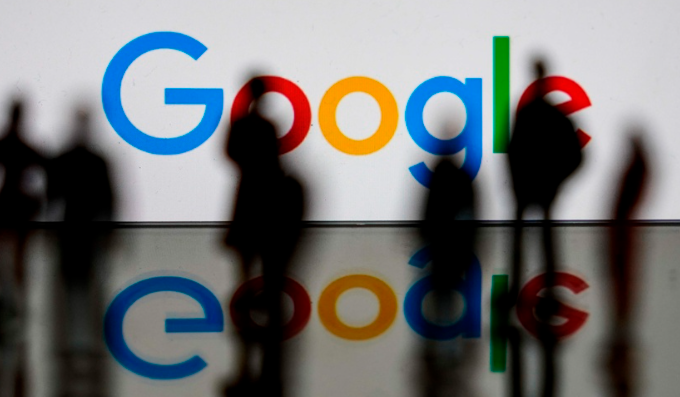
一、检查网络连接
1. 确认网络稳定性:查看其他设备在同一网络下的上网速度及稳定性,或使用网络测速工具检测当前网络状况。若网络不稳定,尝试重启路由器或切换到更稳定的网络环境,如从Wi-Fi切换到有线网络。
2. 检查网络带宽:高分辨率视频等大文件需要较高网络带宽支持,关闭其他占用带宽的程序或设备,确保下载任务有足够的带宽。
二、调整浏览器设置
1. 修改带宽分配:点击浏览器右上角三个点,选择“设置”,在左侧菜单选择“高级”,找到“系统”选项,取消勾选“使用硬件加速(如果可用)”,减少GPU占用,合理分配网络带宽。
2. 管理扩展程序:过多的插件会消耗系统资源,导致下载卡顿。点击浏览器右上角的三个点,选择“更多工具”-“扩展程序”,将不需要的插件开关关闭,之后可逐个重新启用插件,以确定是哪个插件引起的问题。
三、优化路由器设置
1. 设置QoS规则:如果网络环境复杂,有多台设备同时连接网络,可通过设置QoS规则优先保障谷歌浏览器的下载任务。不同路由器型号配置方法各异,一般可在路由器管理界面中找到QoS设置选项,将谷歌浏览器的下载流量设置为高优先级,确保其在网络拥堵时获得足够带宽资源。
四、使用下载管理软件
安装专业的下载管理软件,如IDM(Internet Download Manager)、迅雷等。这些软件具有更强大的下载功能和更好的网络优化能力,可自动捕获浏览器中的下载链接,并提供多线程下载、断点续传、下载速度限制等功能。安装完成后,需在谷歌浏览器中进行相应设置,将下载任务委托给这些下载管理软件。
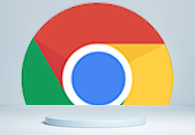
如何通过Chrome浏览器分析网页的DOM结构
本文主要介绍的是如何通过Chrome浏览器分析网页的DOM结构,将从多个方面为大家做个具体的操作介绍,快来一起学习吧。
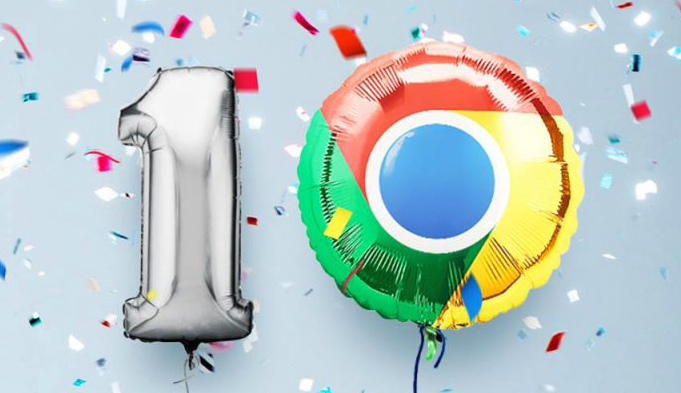
谷歌浏览器插件提升网页加载性能
谷歌浏览器插件优化网页加载性能,提升页面响应速度,带来更加流畅的浏览体验。

Google Chrome官方安装引导步骤详解
详细说明Google Chrome官方安装步骤,规范化安装流程,指导用户正确操作,避免安装错误,提高安装效率与安全性。
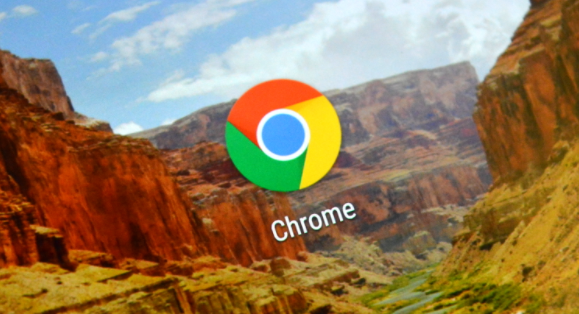
谷歌浏览器兼容模式怎么设置
谷歌浏览器兼容模式怎么设置?那么这次小编就给大家带来设置谷歌浏览器兼容模式图文教程,有需要的朋友不妨来学习一下。
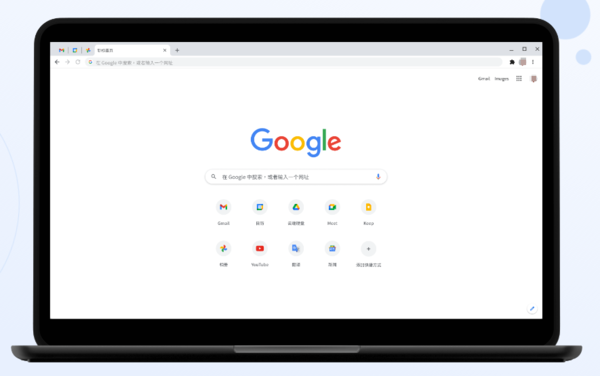
谷歌浏览器默认只能装C盘吗
小编每次安装或更新谷歌浏览器的时候,都会有这样的疑惑,毕竟电脑C盘对于我们来说太重要了,小编安装软件的原则就是,能不安装在电脑C盘的软件,就绝对不会安装在C盘,除非无法选择。
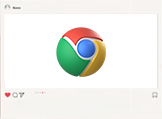
Chrome与Yandex浏览器哪个搜索功能更强
有很多小伙伴不太清楚Chrome与Yandex浏览器哪个搜索功能更强?针对于这个问题,本文为大家带来了详细的解答。

如何自定义chrome安装目录?修改chrome安装目录操作指南
Chrome谷歌浏览器是目前使用人数、好评都比较高的一款浏览器了、深受用户的喜爱,追求的是全方位的快速体验。

win7可以下载安装谷歌浏览器吗?<安装方法>
新安装的win7系统默认自带IE8浏览器。这个浏览器已经严重过时了,我们需要重新安装另一个符合时代潮流的浏览器。

Chrome下载慢如龟速,如何提升chrome下载速度?
说到心目中的“最爱”浏览器,小编认为Chrome无疑是大家的“最爱”!说到这,很多人会因为这三点而对Chrome竖起大拇指。

如何下载谷歌 Chrome 67稳定版系统32|64位?
谷歌的Krishna Govind表示:“我们继续在Chrome 67的稳定版本中推广站点隔离功能。站点隔离可以提高Chrome的安全性,减少Spectre漏洞的负面影响。

如何在chrome 中从网页中过滤和下载多个文件?
在成为忠实的 Firefox用户多年后,我终于和我的许多 PCPC 同事一样切换到了河的同一边,并跳到了谷歌浏览器。尽管按照您的大多数标准来晚了,但我很快就赶上了。

用谷歌浏览器自动跳转别的浏览器怎么办
用谷歌浏览器自动跳转别的浏览器怎么办?下面就让小编给大家带来解决谷歌浏览器自动跳转方法步骤,感兴趣的朋友千万不要错过了。

如何开启谷歌浏览器flash插件
如何开启谷歌浏览器flash插件?今天小编带来谷歌浏览器开启flash插件方法分享,大家参考下面的步骤操作就可以顺利解决这个问题。

谷歌浏览器升级失败该怎么办
你有没有在使用谷歌浏览器的时候遇到各种问题呢,你知道谷歌浏览器升级失败是怎么回事呢?来了解谷歌浏览器升级失败的解决方法,大家可以学习一下。

谷歌浏览器无法连接Lync怎么办_谷歌浏览器无法连接Lync解决办法
你有没有在使用谷歌浏览器的时候遇到各种问题呢,你知道谷歌浏览器无法连接Lync是怎么回事呢?来了解谷歌浏览器无法连接Lync的解决方法,大家可以学习一下。

Chrome浏览器打开网页慢怎么办_谷歌浏览器上网慢解决办法
你是否被谷歌浏览器打开网页速度奇慢的问题折磨过?你知道该如何解决,让谷歌浏览器重新快起来吗,快来看看小编是如何做的

如何让 Google Chrome 阅读给我听
如何让 Google Chrome 阅读给我听?谷歌浏览器以扩展程序的形式提供了一个非常有效的解决方案。

谷歌浏览器怎么才能自定义你的新标签页
你会不会觉得谷歌浏览器的新标签页不和你的胃口?来学此一招,让你的新标签页变成你喜欢的样子!





